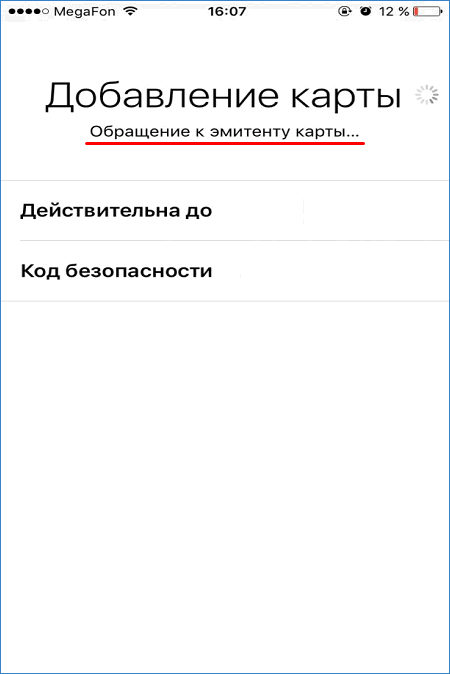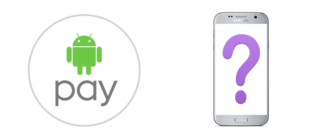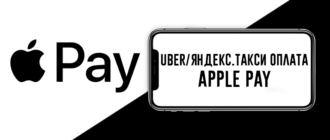С вопросом, как активировать Apple Pay на Айфоне или другом гаджете, пользователи часто обращаются к поисковым ресурсам. Пользоваться Эппл Пей сможет владелец iPhone от 6-й версии, SE или выше. Обладатели пятой модели смартфона смогут воспользоваться Apple Watch для оплаты покупок часами.
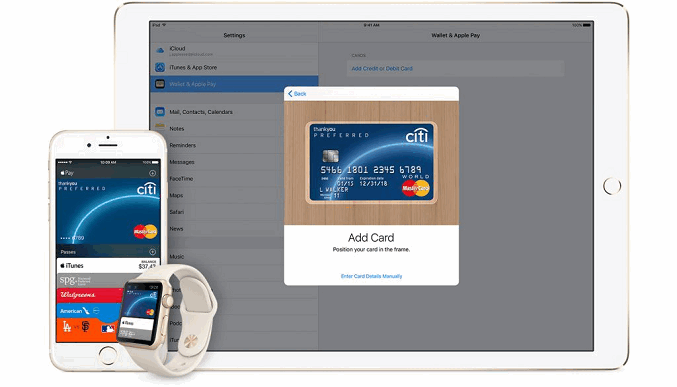
Как активировать Apple Pay на устройствах iOS
Представим некоторые ограничения по использованию системы. Подключиться к платежному сервису ApplePay смогут владельцы следующих мобильных устройств.
| iPhone | Watch | iPad | Mac, MacBook |
| Версии 8, 8 Plus, 7, 7 Plus, SE, 6, 6s, X, XS, XS Max, XR, 6 Plus, 6s Plus с iOS 10+ | series 4, 3, 2, 1, 1st generation с watchOS 3+ | 5, 6, Air 2, mini 4, mini 3, Pro, Pro 3 с iOS 10+ | Начиная с 2012-го года выпуска с функцией Touch Bar, Touch ID |
Привязать банковскую карточку к электронному кошельку на iPhone можно, если она принадлежит к одной из нижеуказанных систем обработки платежей:
- MasterCard;
- VISA.
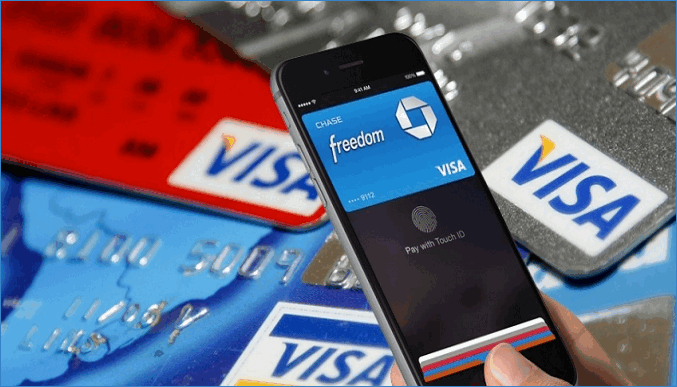
Также платежный инструмент поддерживает карты не всех российских банков. Полный перечень банков-партнеров Apple доступен на официальном сайте компании в разделе платежного сервиса. Для подключения к сервису срок действия привязываемой карты должен быть актуальным. На смартфоне должен быть включен Touch ID, произведен вход в учетную запись iCloud.
Как подключиться к Apple Pay
Если банковская карта и iPhone удовлетворяют вышеназванным требованиям, то активация Apple Pay на «яблочном» устройстве может быть выполнена согласно следующей инструкции.
- Запустить программу Wallet на смартфоне. Нажать кнопку добавления платежной карты, отмеченную значком «+».
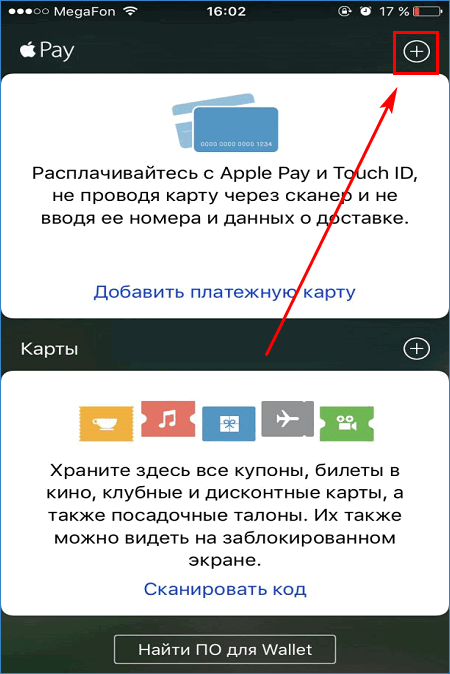
- Выбрать метод ввода платежных данных: сфотографировать лицевую сторону карточки или прописать реквизиты вручную.

- После заполнения формы с реквизитами указать 3-значный защитный код CVV/CVC с обратной стороны карты. Нажать кнопку «Далее».
- Ожидать некоторое время, пока идёт процесс активации. Банк должен одобрить платежную карту или запросить дополнительные сведения.
- На устройство поступит SMS-сообщение с кодом подтверждения привязки. Ввести код в соответствующее поле. Нажать по кнопке продолжения справа вверху.
- Получить уведомление в приложении Wallet об успешном добавлении банковской карты к устройству для оплаты через Эппл Пай. Открыв программу, можно увидеть добавленную карту.
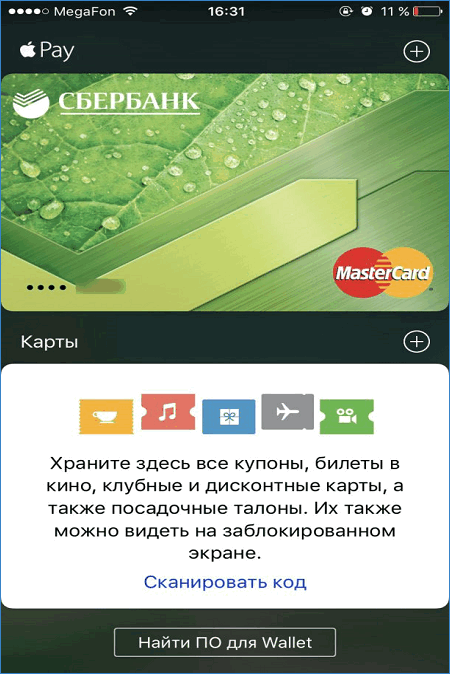
Привязка карты для смарт-часов Apple Watch производится в приложении Watch на Айфоне. Всего к смартфону может быть привязано до 12-ти карт (в старых версиях iOS – до 8-ми). Для удаления карты с устройства используем строку «Wallet и Apple Pay» в меню «Настройки». Нажав по нужной карточке, откроем страницу с ее данными и, пролистав вниз, выберем пункт «Удалить карту».
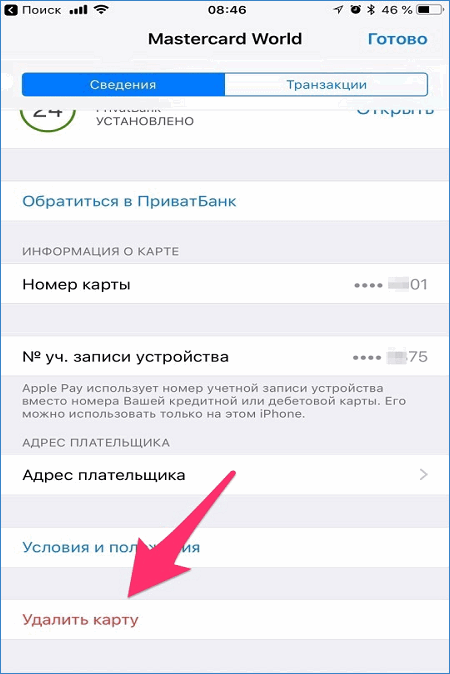
Как платить через Эппл Пэй
После выполнения описанных действий по подключению платежной карты к ApplePay держатель карты сможет оплатить покупку в магазине за одно касание. Приводим краткую инструкцию совершения покупки.
- Открыть программу Wallet.
- Поднести смартфон близко к кассовому терминалу на расстояние 2-3 см.
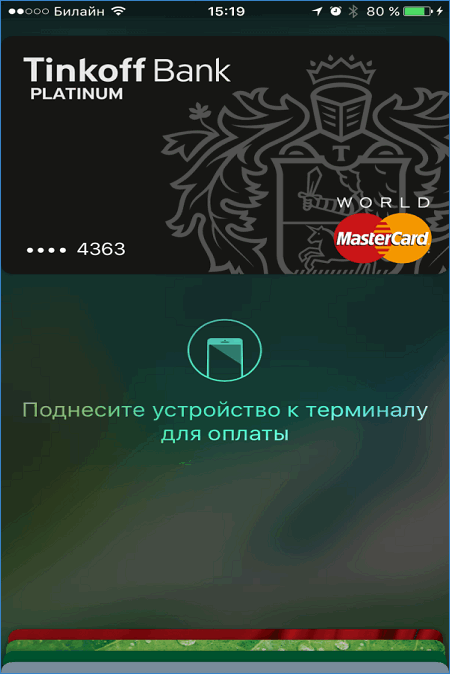
- Подтвердить действие по оплате с помощью Touch ID. При необходимости можно поменять платежную карточку для списания средств.
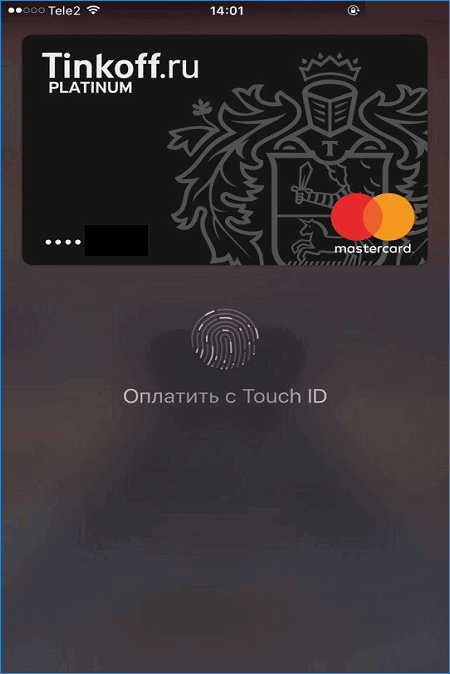
- Удерживая устройство рядом с POS-терминалом, ожидать появления звукового сигнала и галочки с надписью «Готово» на телефоне.
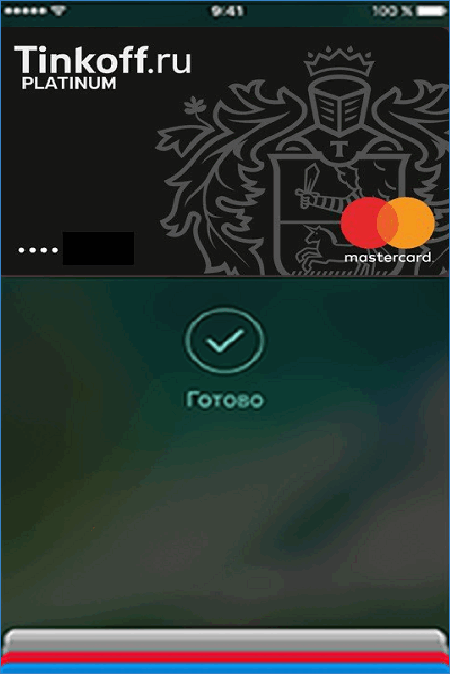
На Apple Watch или iPhone X+ для покупки дважды жмем на боковую кнопку. Для оплаты покупок в интернете на сайтах или в мобильных приложениях достаточно найти ссылку «Заплатить через Apple Pay» и следовать дальнейшим инструкциям. Для возможности такой покупки гаджет должен иметь Touch ID. Оплата без ввода ПИН-кода возможна для покупок на сумму, не превышающую 1000 рублей. Такой способ покупки не требуется подключения к интернету.
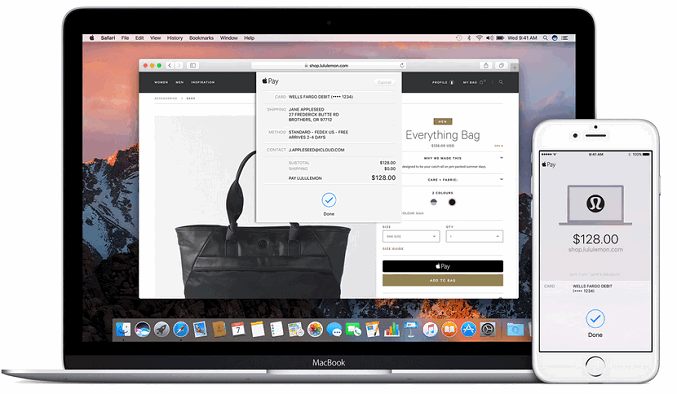
Примечание. Для того чтобы заплатить Apple Pay прямо с заблокированного экрана смартфона достаточно дважды нажать кнопку «Домой» и затем также подтвердить оплату, дождавшись окончания транзакции. Для этого в меню Айфона «Настройки», «Wallet and Apple Pay» надо активировать переключатель «Двойное нажатие «Домой».
Поняв, как производится настройка Apple Pay и привязка банковской карты к телефону, каждый пользователь сервиса сможет быстро добавить карточку в электронный кошелек и совершать покупки без банковской карты в кармане.